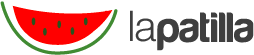- Deshacer envío (Undo send)
Recientemente Gmail habilitó la opción de demorar por unos segundos el envío de nuestros correos. Esta opción apareció por primera vez en 2009 y luego de un tiempo se descontinuó, reapareciendo el 23 de junio de este año. Habilitando esta opción usted puede demorar el envío de sus correos por 10, 20 o 30 segundos. Si durante ese lapso se da cuenta que el correo fue un error, basta darle click al botón de deshacer (Undo) que aparece en la parte superior de la pantalla, para cancelar el envío, que se convertirá nuevamente en un borrador (draft).
 |
| Opción para deshacer envío de correo en Gmail |
Para habilitar esta opción debe entrar a configuración y allí seleccionar deshacer envío (undo send), escogiendo cualquiera de las 3 opciones de tiempo.
Esta aplicación desarrollada por 7 técnicos de Delicious, abre interesantes perspectivas para mayor control sobre el envío de nuestros correos. Está disponible en formato beta como una aplicación Chrome, por los momentos en forma gratuita, aunque eventualmente la idea de los desarrolladores es convertirla en una aplicación freemium: gratuita para individuos, con opciones pagas para empresas.
Al momento de escribir un correo en Gmail, aparecerá el siguiente menú en el fondo, permitiendo activar o desactivar Dmail para cada envío (on u off). Si se escoge la opción de activar (modo on), a la derecha se pueden escoger 4 opciones, destruir en una hora, en un día, en una semana o nunca. El botón de envío ahora tiene color azul.
¿Cómo funciona Dmail?
La aplicación encripta el correo y el receptor del email recibirá un vínculo para acceder al contenido del mensaje.
El receptor deberá darle click a Ver Mensaje (view message) si desea leer el contenido del correo.
Si usted desea eliminar el mensaje en cualquier momento, independientemente si los lectores lo han visto o no, deberá entrar a la opción de Todos los Dmails (all Dmails) ubicada en la parte superior derecha de la pantalla en Gmail
.
Luego de identificar el correo que desea eliminar, selecciónelo. En la parte superior derecha del correo, aparecerá un botón púrpura con la opción Revocar Email.
Luego de darle click a esta opción, todavía le queda un chance para arrepentirse de borrar el mensaje.
Luego de confirmar nuestra decisión, recibirá este mensaje
Ni usted ni los receptores del correo podrán ver de ahora en adelante el contenido del mensaje que antes estaba disponible.
El sistema todavía está en período de prueba. Cuando intentamos la opción de destrucción en una hora, no nos funcionó adecuadamente, pero sí el resto de las opciones.
Pensamos que esta puede ser una herramienta interesante para algunos correos electrónicos que por su contenido, de carácter confidencial o comercial, quisiéramos eliminar de todas las bandejas luego de un tiempo.
Los creadores de Dmail están pensando en la posibilidad de extender este concepto a la visualización de archivos (pdf, powerpoint, etc), para que usted como usuario pueda controlar el número de veces que se puede ver un archivo, antes de destruirse. Suena a Misión Imposible, pero la tecnología está a la vuelta de la esquina.
Como siempre, quedamos atentos a sus comentarios y sugerencias.